Isenção de responsabilidade: Algumas páginas deste site podem incluir um link de afiliado. Isso não afeta nosso editorial de forma alguma.
Quando você está em uma escola, faculdade ou instituição governamental, é provável que seu acesso a determinados sites seja limitado. Isso é especialmente verdadeiro para plataformas sociais ou sites de compartilhamento de conteúdo que podem trocar dados confidenciais. Como o Discord é ambos, sua escola ou faculdade provavelmente não permitirá que você faça o download ou mesmo visite o site.

Felizmente, existem opções on-line que podem ajudá-lo a contornar esse problema e usar o aplicativo mesmo que esteja inicialmente bloqueado. Depende principalmente do tipo de bloco e de suas preferências. Este artigo explicará como usar o Discord na escola, mesmo que pareça impossível no começo.
últimas postagens
Use uma VPN para acessar o Discord
Se os filtros da Web no computador da sua escola reconhecerem servidores proxy da Web, você precisará aprimorar a navegação anônima. Nesse caso, você precisa usar uma Rede Privada Virtual (VPN).
Oferta limitada: 3 meses GRÁTIS!
A diferença entre uma VPN e um proxy da web é simples. O servidor proxy da Web só pode lidar com o tráfego que passa pelo navegador da Web e pelo site da Web que você inseriu. Por outro lado, uma VPN pode mascarar todo o seu dispositivo e seu endereço IP. Isso também inclui software que não está relacionado ao navegador da Web, como o aplicativo Discord.
Para fins de tutoriais, vamos abordar como começar a usar uma VPN para acessar o Discord em sua rede de trabalho ou escola.
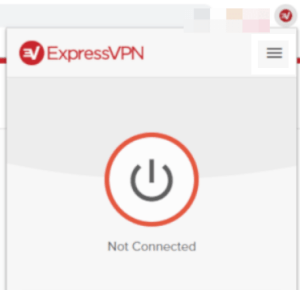
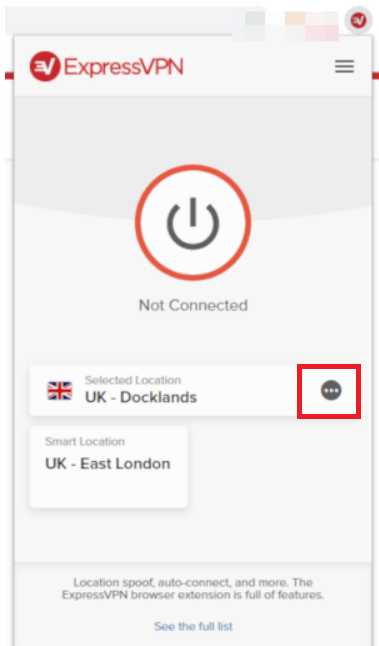
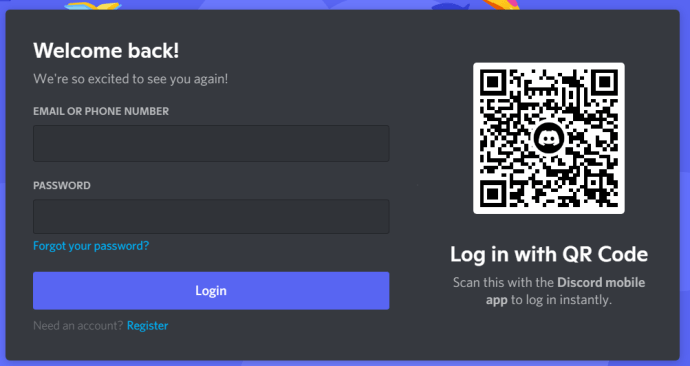
Experimente o aplicativo do navegador
Às vezes, os computadores nas escolas e faculdades não bloqueiam nenhum aplicativo específico. Em vez disso, eles simplesmente impedem que os usuários baixem um arquivo executável (EXE), o que impede que você instale o aplicativo (como o Discord) no computador.
Oferta limitada: 3 meses GRÁTIS!
Antes de passar para opções mais complexas, você deve verificar se esse é o seu caso. Se for, a solução é fácil. O Discord possui um aplicativo de navegador da Web que funciona quase da mesma forma que o aplicativo normal, exceto que você pode usar seu navegador para fazer login em vez de baixá-lo.
Vá para a versão do navegador da web do aplicativo. Se carregar, basta digitar suas credenciais e aguardar o carregamento do aplicativo. Em seguida, você poderá usar o aplicativo no navegador com os mesmos recursos como se o tivesse baixado. Mas se não carregar, você terá que passar para métodos mais complexos.
Copie o endereço IP (somente Windows)
Algumas escolas usam bloqueadores de conteúdo baseados em palavras-chave para impedir que você acesse sites. Em vez de bloquear a VPN, essas ferramentas bloquearão certas palavras que um site pode conter. Esta é uma das maneiras mais fáceis para as escolas bloquearem sites como Facebook, Instagram, Twitter, etc.
Oferta limitada: 3 meses GRÁTIS!
Felizmente, você pode evitar bloqueadores de conteúdo facilmente se estiver no Windows.
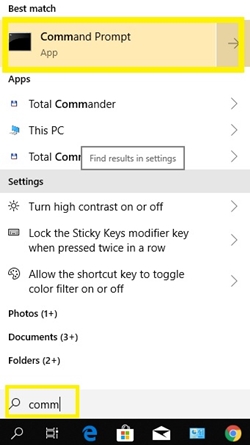
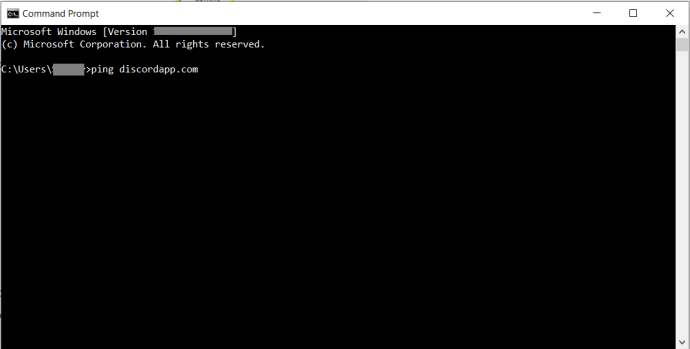
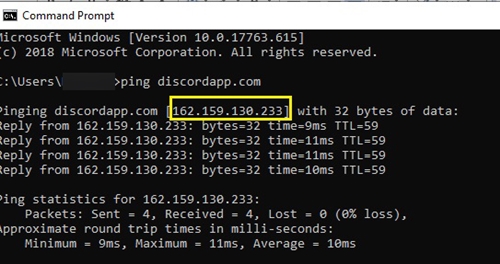
Isso deve evitar o bloqueador de palavras-chave.
Use um proxy da Web
Um servidor proxy da web deve ser suficiente para você ignorar os filtros em sua escola ou faculdade e acessar o site e o aplicativo Discord.
Esse método oculta seu endereço IP público e roteia todo o tráfego da Web por meio de diferentes servidores. Se você puder abrir o servidor proxy da Web normalmente no computador da sua escola, poderá usá-lo para obter acesso ao site do Discord.
Tenha em mente que você deve usar servidores proxy web confiáveis e seguros. Por exemplo, Hidester é fácil de usar e totalmente gratuito. Depois de abrir este proxy da web, basta copiar o URL do site Discord e pressionar o botão ‘Surf anonimamente’. Quando o navegador leva você para o aplicativo da web Discord, basta fazer login e usá-lo sem baixar o arquivo EXE.
Além de Hidester, você pode experimentar Hide.me, Proxysite, Kproxy e Whoer. Eles são todos seguros, gratuitos e extremamente simples. Eles trabalham principalmente no mesmo princípio também.
Instalar o Discord do armazenamento externo
Se o navegador da sua escola bloquear determinados sites e não permitir downloads, você poderá tentar instalar o aplicativo a partir do armazenamento externo. Baixe o aplicativo Discord de outra rede – por exemplo, em casa – e transfira-o para o computador por meio de um cartão SD ou unidade USB.
Se você estiver com sorte, poderá configurar o aplicativo em seu computador e usá-lo sem a necessidade de acessar o navegador da web. Alguns computadores de escolas e faculdades permitem a instalação de arquivos, enquanto outros solicitam a permissão do administrador.
Use o aplicativo Discord de outro dispositivo
A menos que o roteador da sua escola tenha bloqueado especificamente o endereço IP do Discord, você ainda poderá usar o aplicativo em outros dispositivos. Por exemplo, você pode baixar o Discord da Play Store (Android) ou da App Store (iTunes). Configure-o em seu telefone ou tablet e você poderá usá-lo independentemente das restrições do navegador da web.
Utilize a versão de teste alfa do Discord
Muitas vezes, as versões pioneiras dos programas não são verificadas quando as instituições as bloqueiam. Se você tiver sorte o suficiente, sua escola ou local de trabalho negligenciou o acesso à versão Alpha no Discord.
Tente acessar canary.discordapp em seu navegador, espero que isso funcione para você. Se você tiver problemas para digitá-lo, use o método IP mencionado acima e digite ‘ping canary.discordapp’ em seu prompt de comando e copie o endereço IP para uso.
Use um espelho TOR
Como mencionado nos comentários, você pode tentar a sorte com um espelho TOR para acessar o Discord em uma rede escolar ou de trabalho que o proibiu de acesso/uso. O sucesso desse método varia de acordo com os firewalls de sua rede e outras medidas de segurança.
Você pode ter que tentar vários espelhos diferentes para que esse método funcione.
Navegue com cuidado
Há uma razão pela qual escolas e outras instituições bloqueiam sites como o Discord. Esses sites são uma distração e permitem que os alunos compartilhem dados confidenciais. Você deve ser particularmente cuidadoso ao usar uma VPN, pois certos sites e arquivos executáveis contêm dados maliciosos que podem danificar o computador e causar problemas. Portanto, mesmo que você consiga contornar esses bloqueios, certifique-se de usar suas habilidades com responsabilidade.
Lembre-se, se você puder pesquisar facilmente uma maneira de contornar seus firewalls e restrições de sites, os administradores de sua escola/trabalho também podem. Se eles são diligentes, nada permanece eficaz para sempre.
Existem outras maneiras de contornar os filtros em faculdades e escolas? Compartilhe suas dicas com outros leitores nos comentários abaixo.

